我的 TiddlyWiki 個人任務管理系統
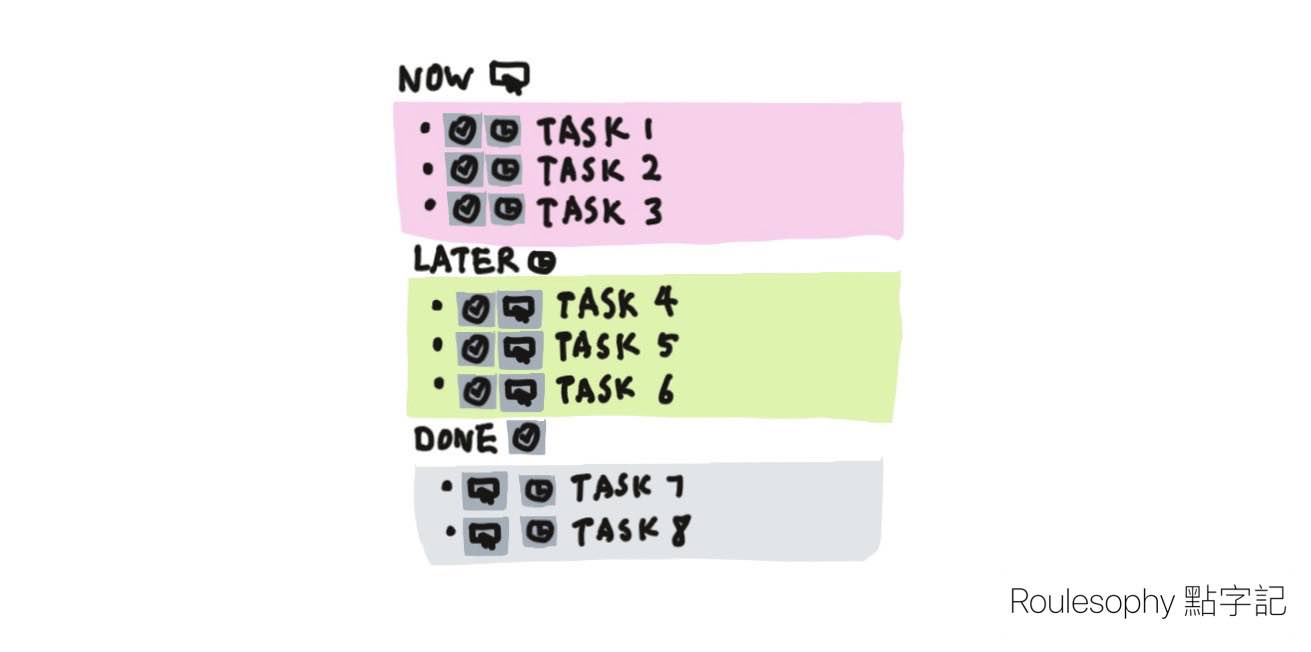
最近又計畫把本來使用的 TiddlyWiki 進行一些強化。本來 TiddlyWiki 是一個知識管理軟體,然後我為它加了一些功能,使它變成一個給自己用的 任務管理系統。到底在 TiddlyWiki 自身的限制下,這個任務管理系統是甚麼樣子呢?
現階段我未能把它分享出來,但是我可以介紹一下它有甚麼功能。希望跟大家分享一下。
基本元素:Tiddler
Tiddler 就是一個基本的元素,基本上可以理解它為一個頁面,就像其他筆記軟體的一篇筆記一樣。我們可以用不同的語法為這個 Tiddler 製造列表 / 表格等,令筆記的元素更豐富。
但是 Tiddler 和其他軟體的筆記有以下四個不同的地方,這四個不同的地方展開了這個系統。
- 我們可以在一個 Tiddler 裡以某些語法插入另一個 Tiddler 的連結。
- 每一個 Tiddler 都可以指定複數的 Tag,而這些 Tag 也可以是一個 Tiddler。換句話說,這裡可以形成不同 Tiddler 之間的從屬關係。
- 我們可以製造一些 Tiddler 放一些 macro,而它們可以做到一些需要程式碼才能完成的功能。例如我可以在一個 Tiddler 裡呼叫某個 macro 的功能,使得能把自身 Tiddler 的標題放到剪貼薄裡(參考:TiddlyWiki 實用 macro:copy-block-1)。
- 我們可以製造一些 模版 Tiddler,有了這個後我們能做到一些功能,例如在一個 Tiddler 裡放置另一個 Tiddler 模版來為自身展示所有子分頁的連結(也就是所有 Tiddler 有自身的 Tag)。
有了這四個特別的功能,我們可以為 Tiddler 製造以下兩個功能,而這兩個功能就是這個系統的核心。
第一功能:任務 Tiddler
我們可以為每個 Tiddler 加上兩個 Tag 來標置這是一個任務 Tiddler。
第一個 Tag 就是標示它是一個任務。為了分開這是工作和自身的任務,我使用了兩個 Tag, task 代表了公司上的任務,ntask代表了個人的任務。如果沒有需要把它們分隔開的同學便不需這個 Tag ,只需要下面的 Tag 便足夠了。
第二個 Tag 是用來標示這個任務的狀態。我會使用以下其中一個 Tag 來表達:
later: 就是我在未來需要做的任務,有點像是 Backlog。now: 就是這個星期需要做的任務。archive: 決定不會再做的任務。如果它本來有一些資料在內的話便不會把它移除,只是把這個任務變成這個狀態。waiting: 就是一些自身因某些原因不能做的任務,例如是這個任務不是在當下能做的、又或是需要等待別人完成某事後自己才能繼續做。done: 就是完成了的任務。
因為有 模版 Tiddler 的關係,我們可以設計成在該 Tiddler 中或是在某些其他 Tiddler 裡以按鈕的方式來為 Tiddler 變成任務(加上以下兩款 Tag)、改變任務狀態(移除所有任務狀態 Tag 並加上要變成的任務狀態 Tag)、或是為它移除任務(移除任務這兩款 Tag)
另外,由於任務 Tiddler 也是一個 Tiddler ,所以我們可以在這些 Tiddler 裡放下自己當前的完成進度和經驗,方便下次繼續時跟進;此外也可以放以 checklist(以這個 Plugin 實現)的方式來記錄還要做的事。
基本上我的做法也是從這頁開始改良,有興趣的同學可以參考一下:Joe Armstrong: Fun with the TiddlyWiki
第二功能:子分頁 / 子任務
因為有 模版 Tiddler 的關係,我們可以隨意為毎一個 Tiddler 加上一個按紐來新建一個 Tiddler 有自身的 Tag 來代表這是子分頁。例如在 Tiddler A 裡加上一個按鈕,按後會新建了一個 Tiddler B ,而它有一個 Tag 是 A 。
這個子分頁的功能能夠演變為為一個 Tiddler / 任務 Tiddler 新建一個子任務 Tiddler。
同理,我們也可以做到在這個 Tiddler A 中看到這個 Tiddler 有甚麼子分頁和子任務,還可以根據子任務的狀態來分類。
在這個結構下,我們可以製造一個無限層級的系統,在這樣的結構下,Tiddler 本身可以是一個普通的文件、一個任務、也可以是一個交付物、甚至可以是一個專案。這視乎你如何看待它。
如果它是一個有完成條件的專案,那麼我會先製造一個專案 Tiddler ,它的子分頁就是這個專案不同的交付物,視乎複雜情況再決定是否為這些交付物製造子任務 Tiddler 。如果不太複雜我便直接把這個交付物 Tiddler 當作任務 Tiddler 般處理。
如果它是一個沒有完成條件的目標或是一件能無限進化的產品,那麼我會製造一個目標/產品 Tiddler ,它的子分頁會是 時間間隔的 Tiddler 或是 版本號 Tiddler,然後它們的子分頁才是交付物 和子任務。
另外,視乎情況我可能會在這個 專案 / 目標 / 產品 的 Tiddler 裡開一個子分頁來放置這個 專案 / 目標 / 產品 專用的知識或文件。
不同的視覺
介紹了這個系統的元件後,簡單介紹一下這個系統的不同視覺頁。簡單來就就是有幾個重要的 Tiddler 來以不同的角度來管理這些任務。
第一個視覺:全任務視覺
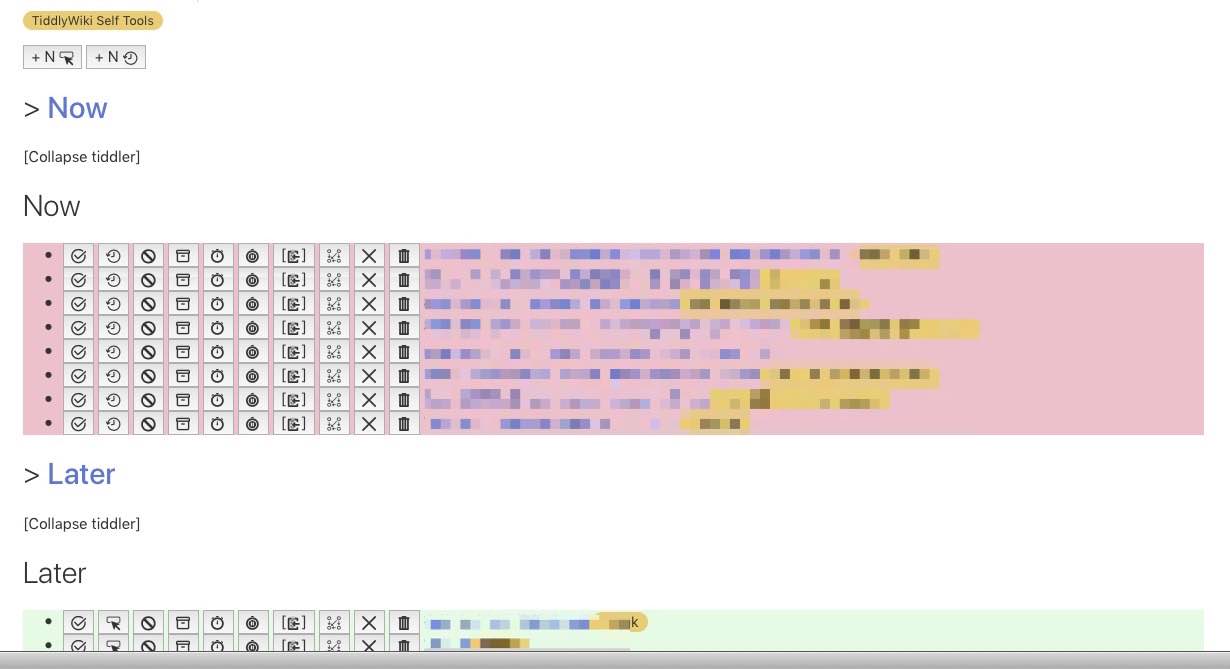
第一個就是任務視覺。這個任務頁會把所有的任務 Tiddler 分類為 now / later / waiting / archive / done 來展示,每個任務前有不同的按鈕用來改變它們的任務狀態。
我在每個星期日做 每週回顧 時便會從 later 裡選擇出這星期要做的任務,並把它們變成 now 代表這星期要做的任務。
因為我有分開公司的任務和自身的任務,所以我需要兩頁這樣的視覺。
第二個視覺:專案 / 目標 / 產品 視覺
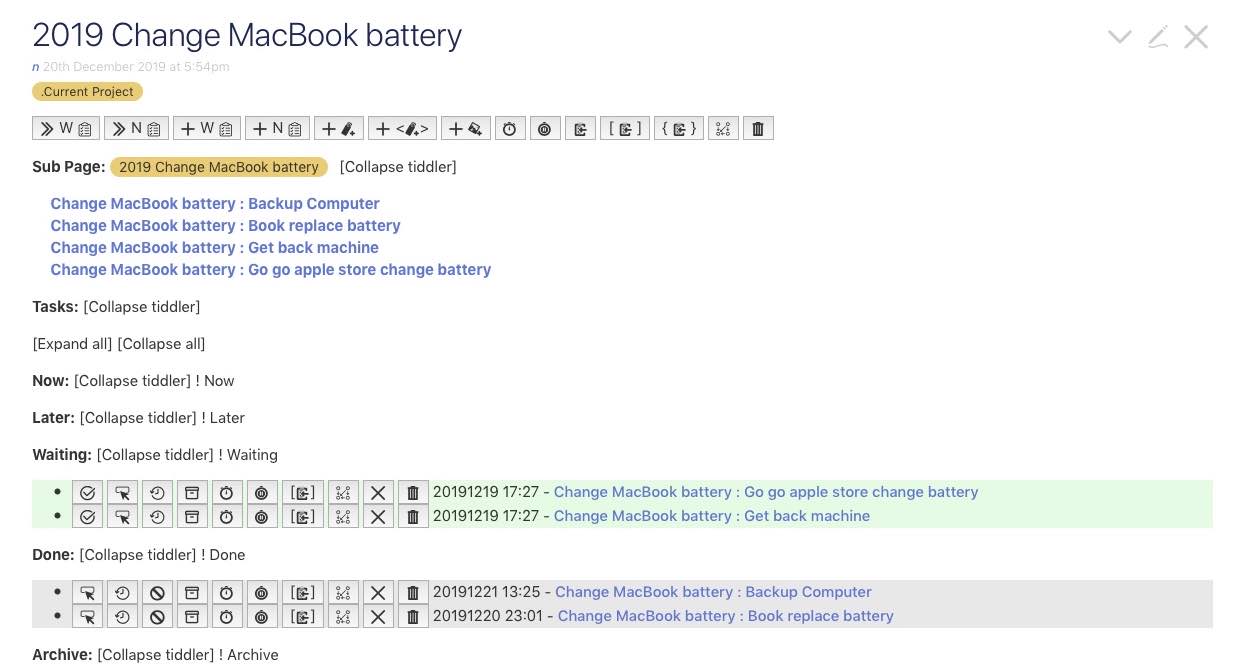
第二個是是專案 / 目標 / 產品 視覺,就是以一個 專案 / 目標 / 產品 的視覺出發,去看看它的所有任務狀態和它的子分頁。
同樣,這頁也有會把所有屬於該 專案 / 目標 / 產品 的任務 Tiddler 分類為 now / later / waiting / archive / done 來展示,每個任務前有不同的按鈕用來改變它們的任務狀態。
第三個視覺:日記視覺
TiddlyWiki 本來有一個名為 Journal 的功能,就是快速到新增一個代表今天的 Tiddler。
在這一頁裡,我會放下一個小 checklist(以這個 Plugin 實現) ,來放置一些今天要做的事,還有一些不需要為此新增任務 Tiddler 的小事來提醒自己今天要做完這些事。
另外,當我把任務 Tiddler 按下按鈕改為 done 時,這個按鈕還會自動為該 Tiddler 加上一個 Tag 為 Journal Tiddler 名稱的格式。這樣我便能夠在 Journal Tiddler 裡看到這天完成了甚麼任務,方便在 每週回顧 時回顧自己做了甚麼,並把重要的任務放到回顧表格裡。
內心 OS: 以文字來描述這個系統有點複雜。
TiddlyWiki 教學:
- 知識連結的工具:TiddlyWiki
- TiddlyWiki 增加預設文字的方法(Snippet)
- TiddlyWiki 表格教學
- 我會用 TiddlyWiki 來做甚麼?
- TiddlyWiki 實用 macro:copy-block-1
- TiddlyWiki 製造記事連結的方法
- 我的 TiddlyWiki 個人任務管理系統
- TiddlyWiki 的收集箱:TickTick
- Zettelkasten 筆記方法在 TiddlyWiki的應用:如何建立雙向連結?
- TiddlyWiki Filter Expression:釋放 TiddlyWiki 十倍威力的工具
- 重新命名 Tiddler 很麻煩?ReLink 這個 Plugin 可以解決這個煩惱
- TiddlyWiki 教學:在每一個 Tiddler 上加入自定義頁面
- TiddlyWiki 教學:在每一個 Tiddler 上加入子分頁連結
- TiddlyWiki 卡頓了?我的效能改善方案
- TiddlyWiki 教學與案例示範:如何在每個 Tiddler 展示反向連結以及相關內容?
- TiddlyWiki 教學與示範:如何像 Evernote 般快速加入 checkbox?(CheckboxWidget、EditorToolbar、ActionSendMessageWidget)
- TiddlyWiki 教學與示範:計算電費的表格
- 在 TiddlyWiki 中使用 CSS 的三個技巧
- 我從 TiddlyWiki 轉到 Obsidian 的經歷
如果你覺得這個內容有用,不妨分享給你的朋友。
這是我的 Facebook、Twitter、Instagram 和 Threads,有興趣的話歡迎 Follow。
如果你認為我的文章有幫助,歡迎 請我喝一杯咖啡。